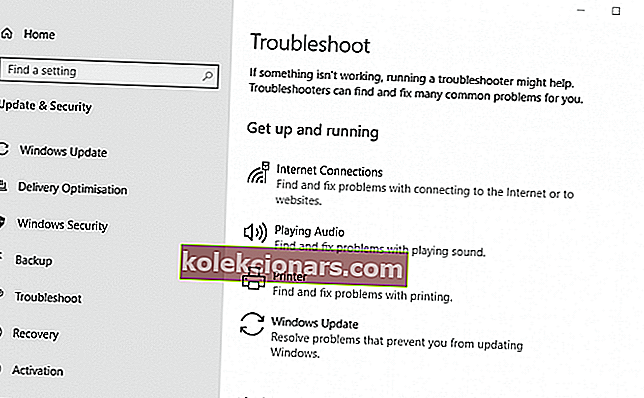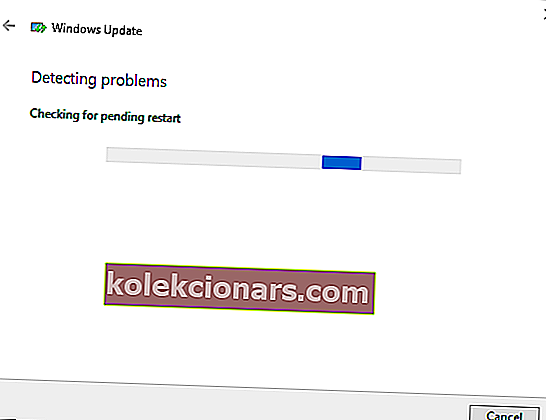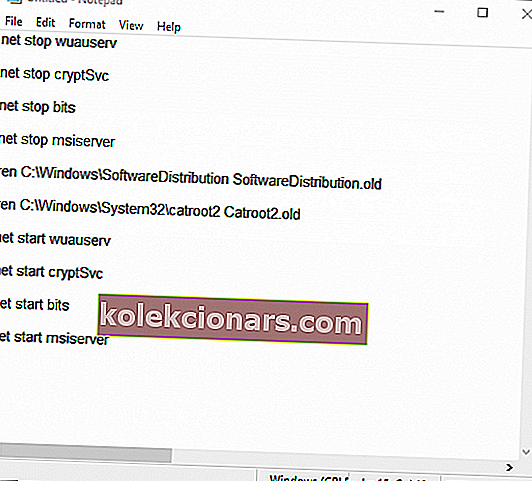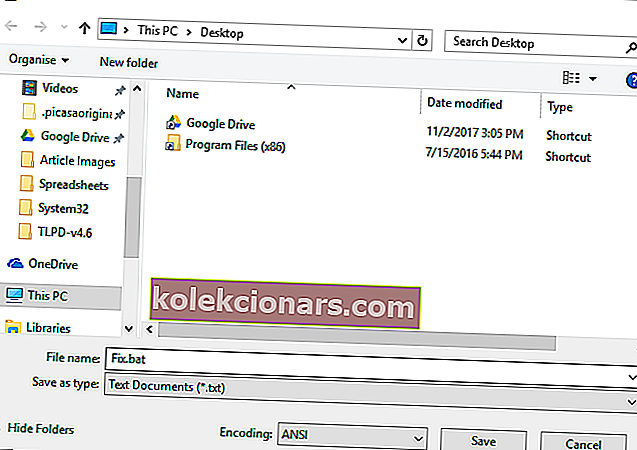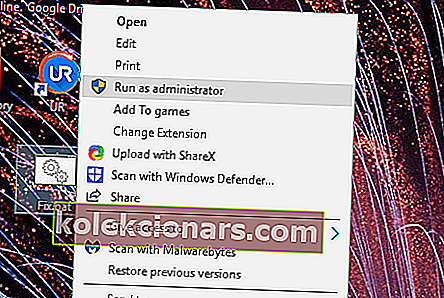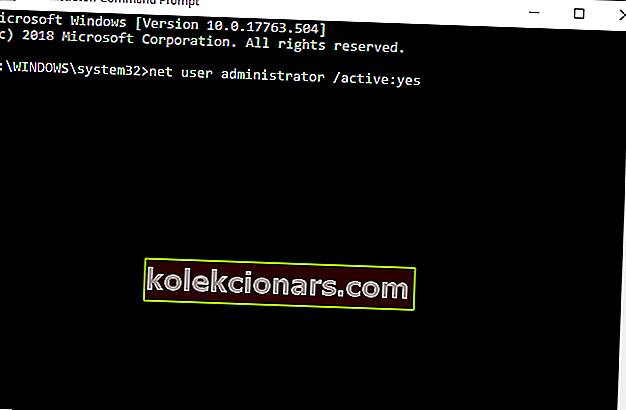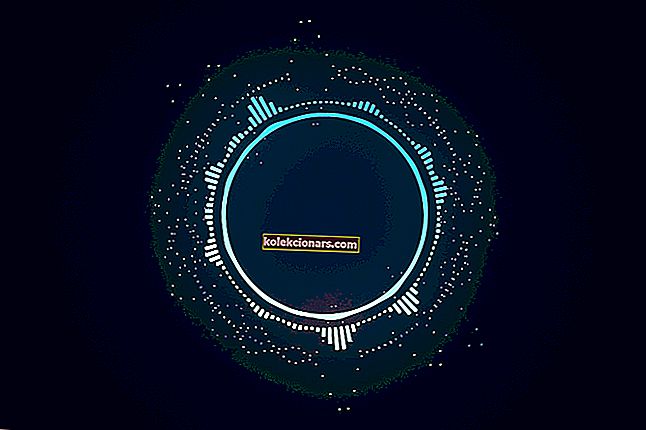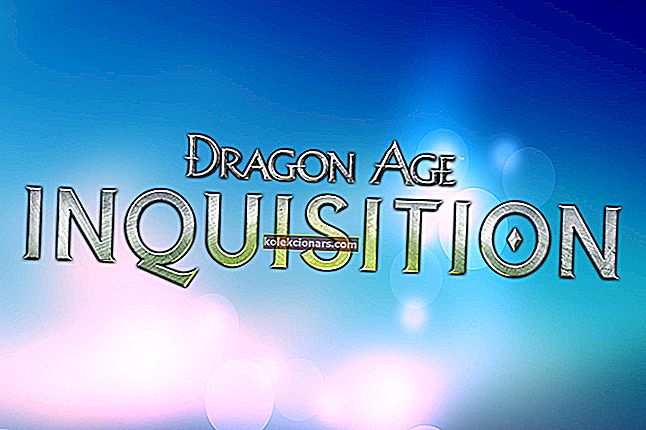- Kļūda 0x8e5e03fa ir Windows atjaunināšanas problēma, kas rodas, mēģinot manuāli instalēt konkrētus kumulatīvos atjauninājumus.
- Lai labotu Windows atjaunināšanas kļūdas kodu 0x8e5e03fa, vispirms ir jāpalaiž Windows atjaunināšanas problēmu novēršanas rīks.
- Mēs zinām, ka ir nepatīkami saņemt kļūdu tikai tad, kad atjaunināt sistēmu. Par laimi, mums ir visa kategorija, kas palīdzēs novērst Windows atjaunināšanas kļūdas.
- Ja vēlaties izlasīt par visām Windows 10 kļūdām, dodieties uz mūsu Windows 10 kļūdu centru. Un, atrodoties tur, atzīmējiet lapu ar grāmatzīmi, jo nekad nevar zināt, kad rodas kāda problēma.

Kļūda 0x8e5e03fa ir Windows atjaunināšanas problēma, kas rodas dažiem lietotājiem, mēģinot manuāli instalēt noteiktus kumulatīvos atjauninājumus, piemēram, KB30814444, izmantojot iestatījumus.
Kļūdas ziņojumā teikts: Dažu atjauninājumu instalēšanā radās problēmas, taču mēs vēlāk mēģināsim vēlreiz.
Kļūdas ziņojumā ir iekļauts arī kļūdas kods 0x8e5e03fa kopā ar atjaunināšanas informāciju.
Vairāk par risinājumiem lasiet zemāk.
Kā es varu novērst Windows atjaunināšanas kļūdas kodu 0x8e5e03fa sistēmā Windows 10?
- Palaidiet Windows atjaunināšanas problēmu novēršanas rīku
- Atiestatiet Windows atjaunināšanas komponentus ar pakešfailu
- Instalējiet atjauninājumu alternatīvā lietotāja kontā
1. Palaidiet Windows atjaunināšanas problēmu novēršanas rīku
Windows atjaunināšanas problēmu novēršanas rīks ir iekļauts Win 10, lai novērstu atjaunināšanas kļūdas.
Šis problēmu novēršanas rīks ne vienmēr novērš atjaunināšanas kļūdas, taču joprojām var būt vērts palaist, lai redzētu, vai tas nodrošina izšķirtspēju. Lietotāji var atvērt Windows atjaunināšanas problēmu novēršanas rīku šādi.
- Palaidiet programmu Cortana ar Windows taustiņu + Q karsto taustiņu (vai noklikšķiniet uz Ierakstīt šeit, lai meklēšanas lodziņā Windows 10 1903).
- Pēc tam meklēšanas lodziņā ievadiet “traucējummeklēšana” un noklikšķiniet uz Traucējummeklēšanas iestatījumi.
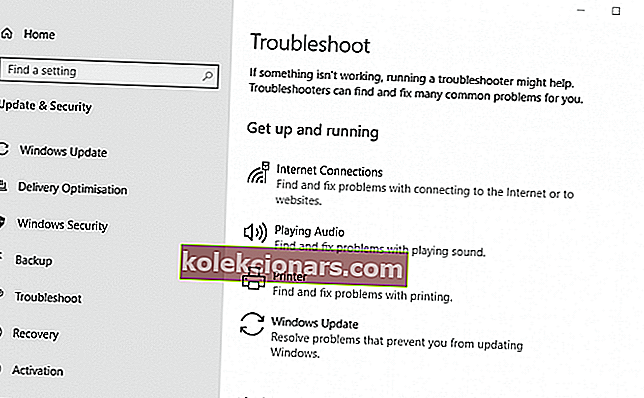
- Lietotnē Iestatījumi atlasiet Windows atjaunināšanas problēmu novēršanas rīku.
- Noklikšķiniet uz Palaist problēmu novēršanas rīku, lai atvērtu Windows atjaunināšanas problēmu novēršanas rīku.
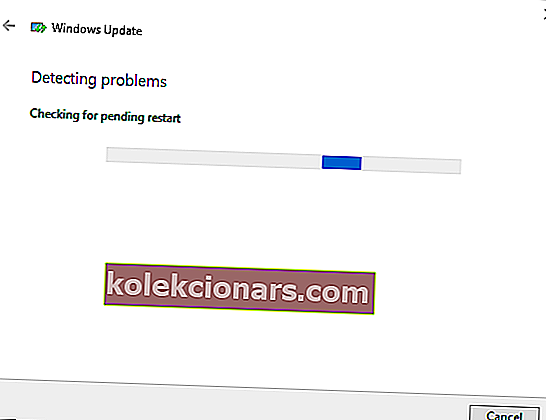
- Pēc tam problēmu novēršanas rīks var atklāt un automātiski novērst kļūdu 0x8e5e03fa. Ja tā, tas sniegs papildu informāciju.
2. Atiestatiet Windows atjaunināšanas komponentus ar pakešfailu
Šī ir izšķirtspēja, kurā lietotāji ir plaši apstiprinājuši kļūdu 0x8e5e03fa novēršanu . Ar izšķirtspēju tiek palaists pakešfails, kas atiestata Windows atjaunināšanas komponentus.
Šādi lietotāji var atiestatīt Windows atjaunināšanas komponentus ar pakešfailu.
- Atveriet Cortana meklēšanas lodziņu.
- Cortana meklēšanas utilītā ievadiet atslēgvārdu Notepad. Pēc tam noklikšķiniet uz Notepad, lai atvērtu šī teksta redaktora logu.
- Pēc tam ievadiet (vai kopējiet un ielīmējiet) šo tekstu Notepad: net stop wuauservnet stop cryptSvcnet stop bitsnet stop msiserverren C: WindowsSoftwareDistribution SoftwareDistribution.oldren C: WindowsSystem32catroot2 Catroot2.oldnet start wuauserv
neto sākuma kriptSvc
neto sākuma biti
net start msiserver
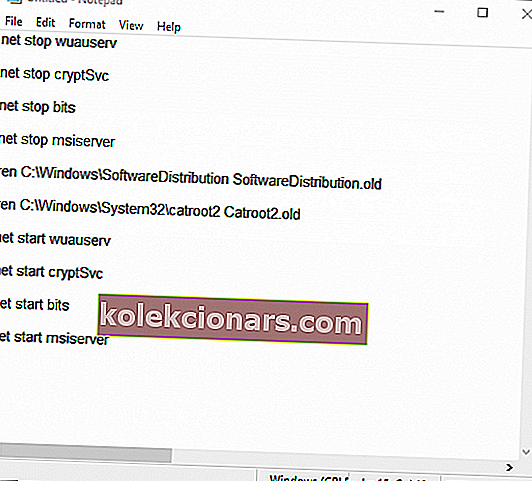
- Noklikšķiniet uz Fails un atlasiet Saglabāt kā, lai atvērtu logu momentuzņēmumā tieši zemāk.
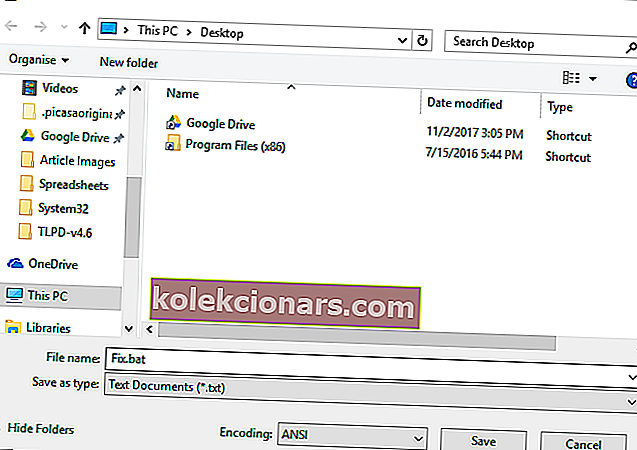
- Tad izvēlieties All Files šajā Saglabāt kā tipu nolaižamajā izvēlnē.
- Teksta lodziņā Faila nosaukums ievadiet Fix.bat.
- Atlasiet, lai saglabātu failu darbvirsmā.
- Nospiediet pogu Saglabāt .
- Pēc tam aizveriet Notepad.
- Tagad lietotājiem darbvirsmā jāatrod fails Fix.bat. Ar peles labo pogu noklikšķiniet uz Fix.bat, lai atlasītu opciju Palaist kā administratoram .
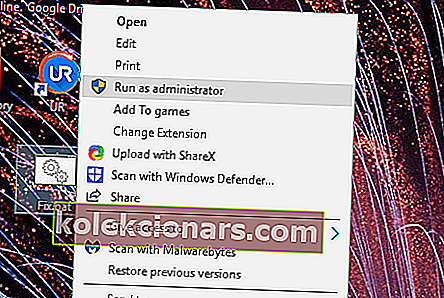
- Jebkurā atvērtajā UAC dialoglodziņā noklikšķiniet uz Jā, lai palaistu pakešfailu.
- Pēc tam komandu uzvedne atvērs un atiestatīs Windows atjaunināšanas komponentus.
3. Instalējiet atjauninājumu alternatīvā lietotāja kontā
Nepieciešamos atjauninājumus var lejupielādēt un instalēt bez problēmām alternatīvā Windows kontā. Tātad jauna lietotāja konta izveide varētu būt vērts.
Šādi lietotāji var aktivizēt iebūvēto administratora kontu, no kura viņi mēģina instalēt Windows atjauninājumus.
- Ar peles labo pogu noklikšķiniet uz pogas Sākt, lai atvērtu izvēlni, un pēc tam atlasiet Palaist, lai atvērtu šo piederumu.
- Ievadiet cmd sadaļā Palaist un nospiediet tastatūras saīsni Ctrl + Shift + Enter.
- Ievadiet net user administrator / active: uzvednes logā un nospiediet Return, lai aktivizētu iebūvēto administratora kontu.
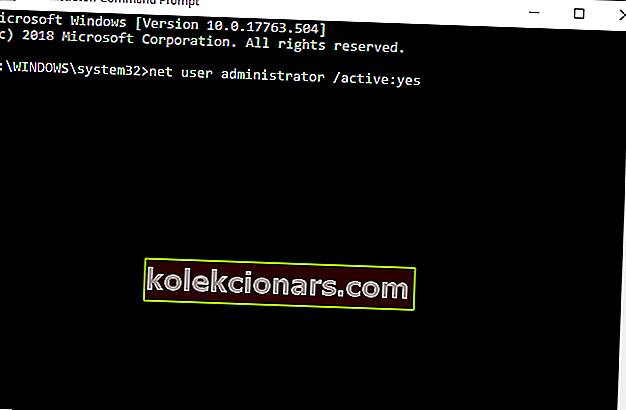
- Aizveriet komandu uzvedni.
- Izrakstieties no Windows un pēc tam atkal piesakieties, izmantojot jauno administratora kontu.
- Pārbaudiet, vai jaunajā administratora kontā nav atjauninājumu.
Šīm rezolūcijām dažiem lietotājiem ir jānovērš kļūda 0x8e5e03fa .
Tomēr ņemiet vērā, ka lietotāji var arī manuāli lejupielādēt un instalēt nepieciešamos atjauninājumus no Microsoft atjauninājumu kataloga.
Tādējādi lietotāji var saņemt atjauninājumus no turienes, nevis iestatījumos noklikšķināt uz pogas Pārbaudīt atjauninājumus .
FAQ: Uzziniet vairāk par Windows Update kļūdām
- Kā novērst Windows atjaunināšanas kļūdas?
- Kā novērst kļūdu 0x8e5e03fa?
- Kā novērst Windows atjaunināšanas korupciju?
Redaktora piezīme: šī ziņa sākotnēji tika publicēta 2019. gada maijā, un kopš tā laika tā ir atjaunota un atjaunināta 2020. gada martā, lai nodrošinātu svaigumu, precizitāti un vispusību.